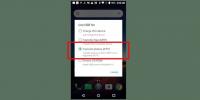Como executar o KDE Plasma Mobile no VirtualBox no Linux
Por um tempo, se você quiser experimentar a versão mais recente dos esforços móveis do projeto KDE, precisará instale o KDE Mobile em um Nexus 5 / 5x. Isso é péssimo para quem deseja experimentar para ver se gosta, mas não tem um dispositivo à mão. Felizmente, você pode experimentar o KDE Plasma Mobile na sua área de trabalho. Os desenvolvedores têm um arquivo ISO disponível ao público que você pode usar para executar o KDE Plasma Mobile no VirtualBox.
ALERTA DE SPOILER: Role para baixo e assista ao tutorial em vídeo no final deste artigo.
Instale o Oracle VM VirtualBox
O próprio arquivo ISO do KDE Plasma Mobile deve ser executado na maioria das ferramentas de software de virtualização Linux, mas para obter melhores resultados, é melhor instalar o Oracle VM VirtualBox. Para instalar o software de virtualização, faça o seguinte:
Ubuntu
sudo apt install virtualbox
Debian
sudo apt-get install caixa virtual
Arch Linux
sudo pacman -S virtualbox
Fedora
sudo dnf install virtualbox
OpenSUSE
sudo zypper install virtualbox
Outros Linux
O Oracle VirtualBox geralmente é distribuído pelos repositórios de software do sistema operacional Linux. Dito isto, se você estiver usando uma distribuição Linux que opte por não distribuí-la, ainda há uma maneira de instalá-la.
O processo de instalação começa indo para o Virtualbox.org e indo para a página de download. Nesta página, é importante ignorar tudo, exceto "Todas as distribuições (criadas no EL5 e, portanto, não requerem bibliotecas recentes do sistema)".
Nota: certifique-se de ter o DKMS instalado e ativado no seu sistema ou o VirtualBox não funcionará corretamente.
Faça o download do i386 (32 bits) ou AMD64 (64 bits) versões do software e abra uma janela do terminal. Usando o comando CD, mova o terminal para o ~ / Downloads pasta no seu PC Linux.
cd ~ / Downloads
Em seguida, você precisará atualizar as permissões do pacote do instalador do Virtualbox.
sudo chmod + x VirtualBox - * - Linux_amd64.run
ou
sudo chmod + x VirtualBox - * - Linux_x86.run.
Em seguida, inicie o processo de instalação com:
sudo sh VirtualBox - * - Linux_amd64.run
ou
sudo sh VirtualBox - * - Linux_x86.run
Criando a VM móvel de plasma
Embora o Plasma Mobile seja direcionado para telefones celulares, não é como o Android. Em vez disso, o sistema operacional Plasma Mobile em sua essência é uma distribuição Linux. Ele foi desenvolvido com a mesma tecnologia encontrada em muitos sistemas operacionais Linux para desktop. É por isso que é muito fácil emular em uma máquina virtual para fins de teste (e desenvolvimento).
Para começar, primeiro você precisa obtenha a versão mais recente da imagem de disco móvel do Plasma. Por favor, entenda que essas imagens de disco são muito instáveis e podem travar e quebrar muito. USE POR SUA CONTA E RISCO!
Após o download, abra o Oracle VM VirtualBox e clique em "Novo". Isso exibirá a janela "Criar máquina virtual". Encontre "nome" e digite o KDE Plasma Mobile ".

Após preencher o nome, localize "Tipo" e clique no menu suspenso. Procure por "Linux", selecione-o e depois vá para o menu suspenso "Versão".
Usar o menu suspenso versão é uma maneira muito fácil de pré-configurar qualquer máquina virtual. Cada opção no A lista pode dizer ao virtualizador exatamente quanta RAM ele deve usar, energia da CPU, memória de vídeo e até rede opções
Considerando que o Plasma Mobile não é um sistema operacional Linux tradicional, a Oracle não tem uma opção para escolher. Para compensar isso, acesse o menu e procure por "Outro Linux (64 bits)".
Nota: existem duas “outras opções do Linux” e, se você selecionar Outro Linux (32 bits), sua Máquina Virtual Móvel Plasma não será carregada.

Com tudo isso preenchido, clique no botão “Avançar” na parte inferior da tela para ir para a página de configuração de Memória. Por padrão, o VirtualBox tentará atribuir 512 MB de RAM. Isso não é suficiente para um sistema operacional móvel moderno. Em vez disso, altere para "2048" e clique em Avançar.
Na última página, o VirtualBox solicitará a criação de um novo disco rígido. Clique em "Criar" e siga as instruções fornecidas pelo virtualizador para concluir a criação da VM.
Executar VM móvel de plasma
Agora que a VM está pronta, é hora de carregar o Plasma Mobile. Na interface do VirtualBox, selecione "KDE Plasma Mobile" com o mouse. Em seguida, clique com o botão direito do mouse e encontre "start". No menu Iniciar, selecione a opção "Início normal". Isso carregará o ambiente de virtualização para que um sistema operacional possa ser carregado nele.
Quando a VM abrir, você verá "Selecionar disco de inicialização". Clique no ícone da pasta ao lado de "vazio" para abrir uma janela do navegador de arquivos. Use este navegador de arquivos para procurar o ISO do Plasma Mobile para VirtualBox.
Após selecionar a imagem ISO, o VirtualBox carregará o Plasma Mobile diretamente na tela inicial do celular.
A partir daqui, todo o sistema operacional é utilizável, embora um pouco travado.
Navegação

Para abrir um aplicativo no Plasma Mobile, clique no ícone quadrado na parte inferior esquerda da tela. Além disso, verifique as notificações e acesse as configurações clicando e arrastando para baixo na barra de status superior.

Saia de qualquer janela aberta no Plasma mobile clicando no ícone da tela inicial ou feche o aplicativo com o botão X vermelho à direita.

Pesquisa
Postagens Recentes
Como usar um dispositivo Android para fazer backup de arquivos Linux
Você precisa fazer backup de alguns arquivos importantes no seu des...
Como instalar o Linux Lite
Linux Lite é uma visão única do Ubuntu. Ele pega o que há de melhor...
Como instalar o Gnome Builder no Linux
O Gnome Builder é um IDE para programadores criarem software na áre...